Você está querendo utilizar um banco de dados que seja reativo, para poder fazer todo seu app dinâmico?
Um bom exemplo de banco de dados é o ROOM, ele é o SQLite nativo mas com uma camada de ORM, que facilita sua manipulação.
Para utilizarmos o ROOM, precisamos importar ele para a nossa aplicação.
implementation "androidx.room:room-runtime:2.2.1"
implementation "androidx.room:room-ktx:2.2.1"
kapt "androidx.room:room-compiler:2.2.1"Com os imports realizados precisamos criar ao menos um objeto que representará uma das tabelas.
@Entity(
tableName = "classe1",
indices = [
Index("valor1"),
Index("id")
]
) data class Classe1(
@PrimaryKey(autoGenerate = true)
val id: Int,
val valor1: String,
var valor2: String
)Com o objeto criado para representar uma classe, agora é necessário criar uma Interface que vai ser conter os métodos de manipulação da tabela
@Dao
interface Classe1DAO {
@Query("DELETE FROM classe1")
suspend fun deleteAll()
@Insert(onConflict = OnConflictStrategy.REPLACE)
suspend fun save(parameters: List<Classe1>)
@Query("SELECT * FROM classe1")
fun selectAll(): Array<Classe1>
}Com a classe de Dao pronta, agora temos tudo para criar o nosso banco de dados.
@Database(
version = MyDatabase.DATABASE_VERSION,
exportSchema = false,
entities = [Classe1::class/*...outras classes...*/]
)
abstract class MyDatabase : RoomDatabase() {
companion object {
const val DATABASE_NAME = "meuBD"
const val DATABASE_VERSION = 1
}
abstract fun classe1DAO(): Classe1DAO
/** Colocar todos os DAOs aqui **/
}Com a Classe do nosso banco de dados pronta, agora podemos iniciar ele. Para isso basta executarmos o código abaixo no método onCreate da classe Application.
Room.databaseBuilder(get(), MyDatabase::class.java, MyDatabase.DATABASE_NAME).build()Desta forma temos o nosso banco de dados funcionando, mas somente com uma única tabela, então para adicionarmos mais tabelas precisamos criar uma outra classe de Entity e uma de Dao como fizemos anteriormente, subir uma versão do banco de dados e também criarmos um objeto de migration.
Um objeto de migration é similar ao mostrado abaixo.
val MIGRATION_1_2 = object : Migration(1, 2){
override fun migrate(database: SupportSQLiteDatabase) {
database.execSQL("CREATE TABLE IF NOT EXISTS `Classe2`
(`id` INTEGER,
....,
PRIMARY KEY(`id`))"
)
}
}Com a Migração criada temos que adicionar ela no nosso banco de dados, como mostrado no códio abaixo.
Room.databaseBuilder(get(), EVEDatabase::class.java, EVEDatabase.DATABASE_NAME).addMigrations(MIGRATION_1_2).build()Como é necessário colocar os SQLs nas migrations, e isso pode ser MUITO custoso se o objeto ter muitos campos. Para facilitar isso temos duas formas de conseguir esses SQLs.
A primeira forma é exportar os schemas do banco de dados para isso temos que adicionar a anotação “exportSchema = true” na classe do banco de dados
@Database(
version = MyDatabase.DATABASE_VERSION,
exportSchema = true,
entities = [Classe1::class/*...outras classes...*/]
)
abstract class MyDatabase : RoomDatabase() {
companion object {
const val DATABASE_NAME = "meuBD"
const val DATABASE_VERSION = 1
}
abstract fun classe1DAO(): Classe1DAO
/** Colocar todos os DAOs aqui **/
}e também adicionar o código abaixo no Build.gradle do app
kapt {
arguments {
arg("room.schemaLocation", "$projectDir/schemas".toString())
}
}assim que executar o projeto vai ser criada uma pasta que vai ter JSONs com o número da versão, e nesse JSON vai conter todos os SQLs, então basta copiar e colar dentro do migration.
E a segunda forma de encontrar os SQLs, basta pesquisar por um arquivo auto gerado com o nome “meuBDDatabase_Impl”, nessa classe também contém todos os SQLs para poder se copiados.

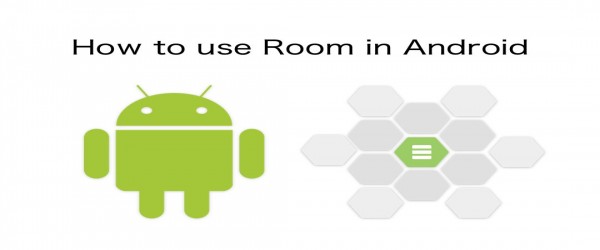

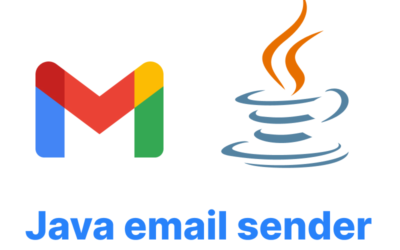
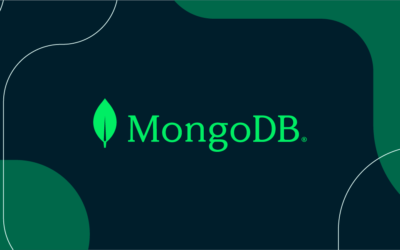
0 comentários